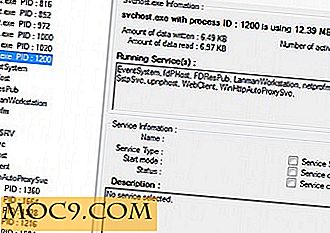5 System Info Gadgets For Windows 7
Hvis du er en stor fan av gadgets sidebar i Windows 7 og vil gjerne vite hvor du kan få hendene på noen veldig anseende ting, er du på rett sted. Et av de største problemene folk har hatt, var mangelen på en evne til å spore systemhelsen individuelt uten å bruke oppgavebehandling eller noen osteaktig CPU-meter-gadget. Hvis du er en av disse personene, skal jeg vise deg noen stasjonære gadgets som kan få deg til å revurdere å gjøre unna med sidebjelken.
Noen ganger vil du vite om harddisken, nettverket eller GPU-maskinen blir overused, uten å måtte håndtere mange tredjeparts applikasjoner som bare tar opp skjermplass. Med sidelinjen får du kontroll over informasjonen du vil ha, mens du lagrer det skjermområdet. La oss se!
1. Giant CPU Meter

Du vet ikke om CPUen din virkelig blir misbrukt av et program hvis du ikke er sikker på om det bruker en hel kjerne av CPUen din. Med flere kjerne-CPUer bruker programmer sjelden 100 prosent av CPU-strømmen, men de kan bruke 100 prosent av en kjerne. Finn ut om en av kjernene dine tar misbruk med en multi-core CPU meter som "All CPU Meter."
Med All CPU Meter får du BIOS-informasjonen din og andre ting som hovedkortmodell, CPU-temperatur, CPU-bruk per kjerne, RAM-bruk, gratis RAM-telling og total RAM-mengde. Informasjonen er mer enn nok til å diagnostisere problemer som oppstår med maskinvare-programvareinteraksjonene.
CPU meter.
2. Nettverksmåler

Datamaskinen din er ikke fullstendig uten at du enkelt kan overvåke nettverket ditt og spore forbindelsen du har. Hvis du har en bærbar datamaskin og bruker gratis WiFi-hotspots, vil dette være en godsend. Gadgeten forteller deg hastigheten på nettverket du koblet til, test hastigheten, viser hvor mye signal du har, spor innspill / utgang, viser IP-adressen din, og til og med avgjøre om nettverket er sikkert eller ikke. Hvis du har en målingstilkobling, vil den vise deg hvor mye båndbredde du har igjen til du når grensen!
Nettverksmåler
3. GPU Meter

Åh, hvordan hater jeg nedlasting av programmer bare for å se hvordan min GPU gjør. Dette er helt fryktelig! Jeg lurer også på hvorfor oppgavelederen aldri har tatt med dette. Å vite hvordan din GPU utfører kan hjelpe deg med å justere problemer i spill og overklokkingseksperimenter. Nå finnes det nå en gadget som kan vise deg alt dette og gi deg informasjon som temperatur, skyggeklokke og viftehastighet.
GPU Meter.
4. Batterimåler

Ja, du har en batterimåler nederst til høyre på oppgavelinjen. Det er fint og pent, men forteller deg hvor mye strøm batteriet blir når det lades? Med batterimåleren kan du fortelle hvor mye ladning faktisk går inn i batteriet ditt og til og med fortelle hvor mye juice det er igjen. Jeg snakker ikke om den ubrukelige prosentverdien Windows legger til batterinivået. Jeg snakker om milliamp timer (mAh) du har igjen på batteriet selv. Dette gir deg en mye mye mer nøyaktig avbildning av hva som skjer. Lagt til dette kan du også fortelle om Windows gir deg falske alarmer med advarsler om batterinivå ved å se om du fortsatt har juice igjen når datamaskinen slår av.
Batterimåler.
5. Kjøremåler

Drevmålerens gadget viser deg hver liten bit informasjon om stasjonene du muligens kan forestille deg. Det viser ikke bare informasjon om harddisken. Du får se hvordan flash-stasjonene dine og DVD / Blu-Ray-stasjoner gjør det også. Og ikke tror dette er bare en diskplass-gadget, heller. Det viser deg all din kjøreaktivitet, bare slik at du vet hvor fort du overfører data. Selvfølgelig vil Windows 8 ha dette integrert i oppgavelinjen. I mellomtiden kan du laste ned kjøremåleren her.
Fikk du flere gadgets?
Jeg vil gjerne se hvilke andre gadgets du har som kan være nyttig. Legg igjen en kommentar nedenfor for å diskutere om disse gadgetene og noen nye du også har funnet. La oss høre fra deg!